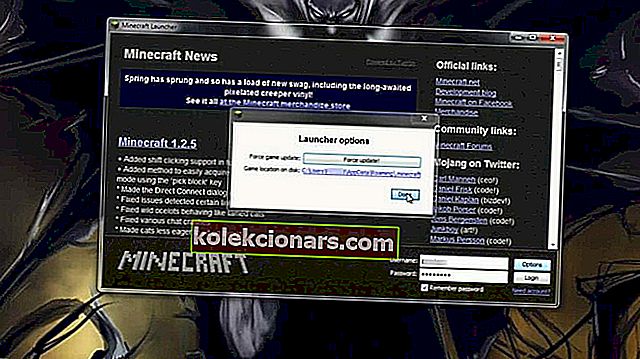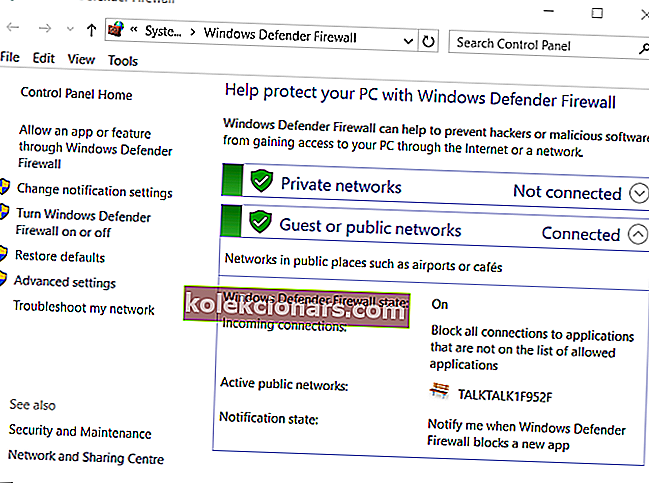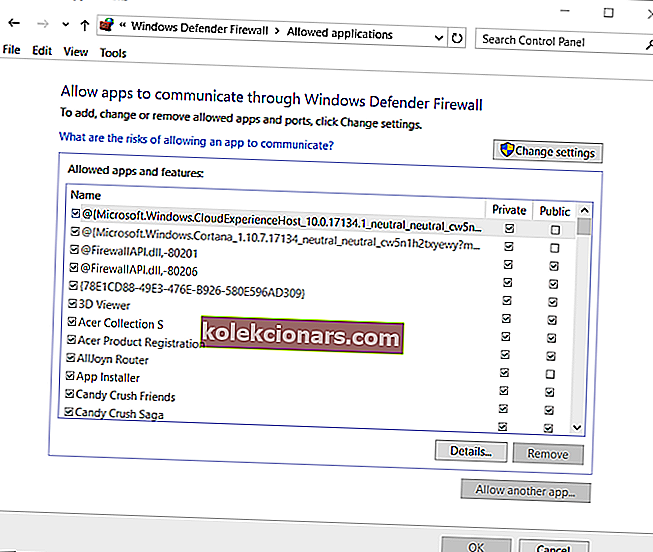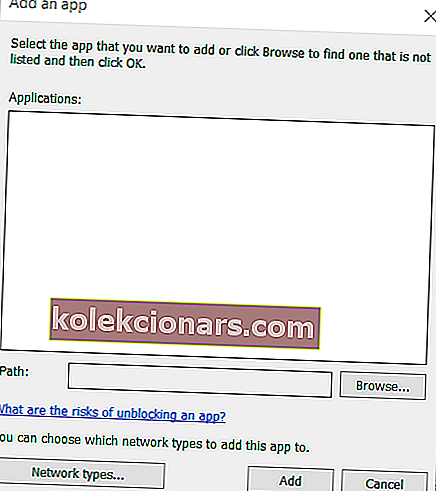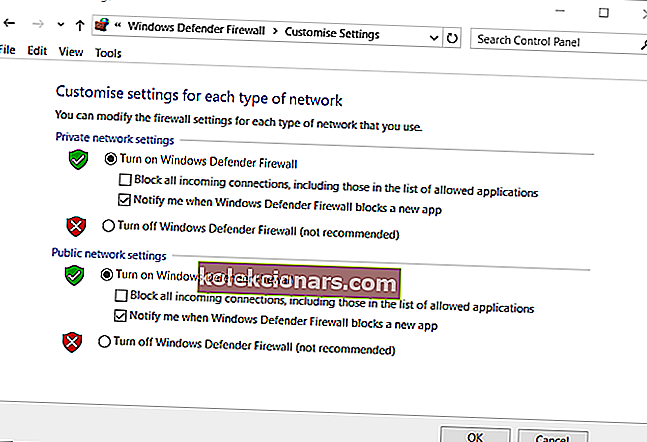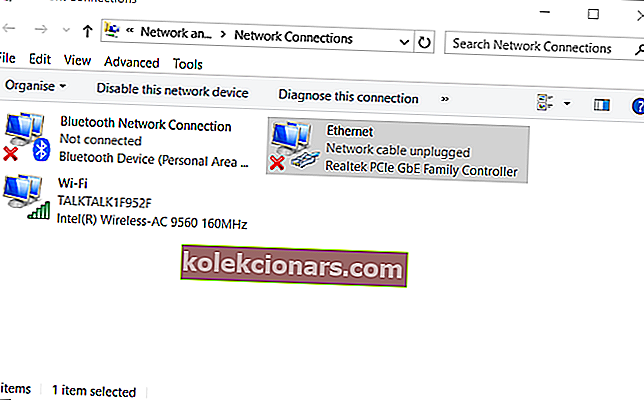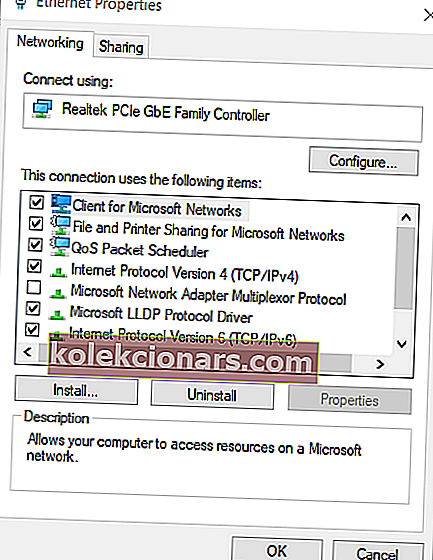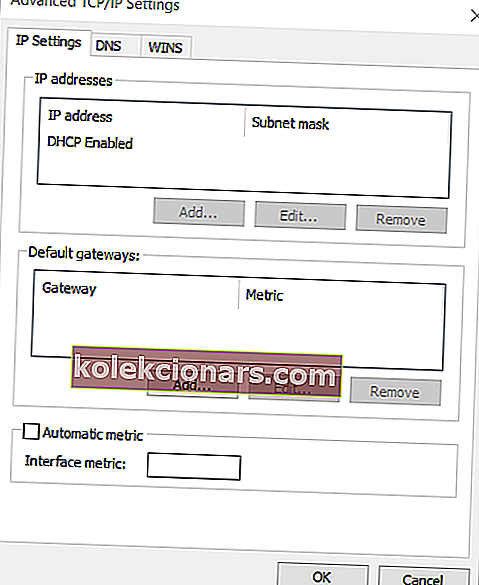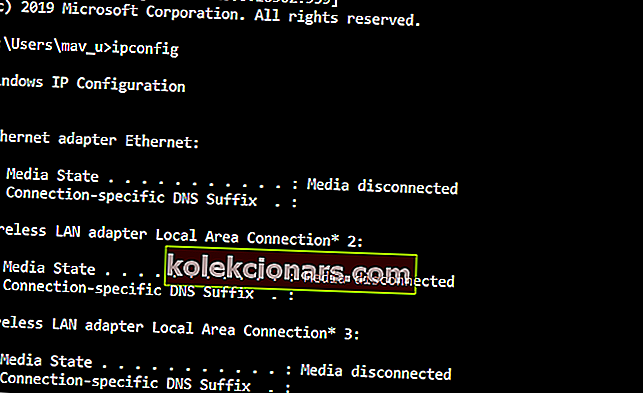- Хамацхи је ВПН софтвер који неки играчи користе за играње Минецрафта.
- Наилажење на овај проблем вам онемогућава приступ Минецрафт серверима, али овај водич ће вам помоћи.
- Погледајте наше темељно Гаминг Хуб за више водича за решавање проблема за све играће платформе.
- Не устручавајте се да истражите наш темељни одељак о ВПН-у за кориснија упутства за решавање ВПН-а.
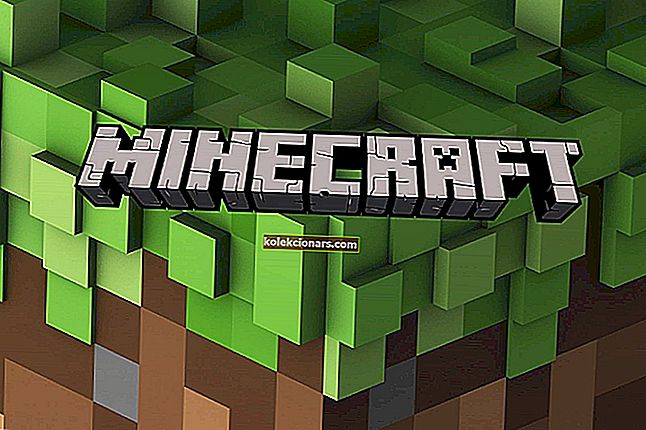
Неки играчи одлучују да играју Минецрафт са мрежом Хамацхи. Међутим, неки играчи су рекли да не могу да се повежу са Минецрафт серверима док користе Хамацхи.
Због тога ти корисници не могу да играју Минецрафт са Хамацхијем.
Ово су неке врло корисне потенцијалне исправке за Хамацхи који не ради са Минецрафтом. Прочитајте да бисте сазнали више.
Како могу да поправим Хамацхи да не ради са Минецрафтом?
1. Ажурирајте Минецрафт на најновију верзију
- Отворите свој покретачки програм Минецрафт.
- Кликните на Оптионс у прозору Минецрафт Лаунцхер.
- Притисните дугме Присилно ажурирање приказано директно испод.
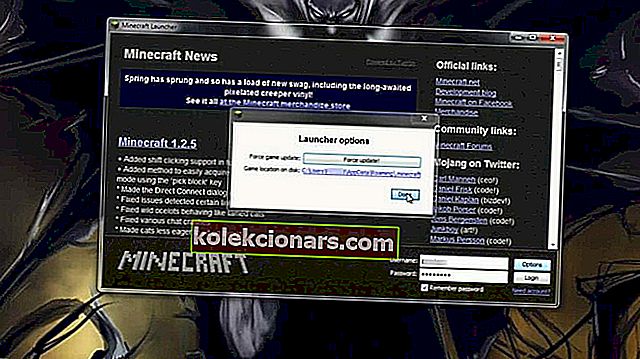
- Затим одаберите опцију Готово .
Напомена: Ако се играте са више корисника, мораће да користе исте верзије Минецрафт-а и Хамацхи-а. Дакле, можда ћете морати да затражите од других играча да такође ажурирају потребан софтвер.
2. Проверите поставке заштитног зида Виндовс за јавав.еке
- Кликните на поље за претрагу Цортана.
- Унесите заштитни зид у поље за претрагу.
- Изаберите заштитни зид Виндовс Дефендер .
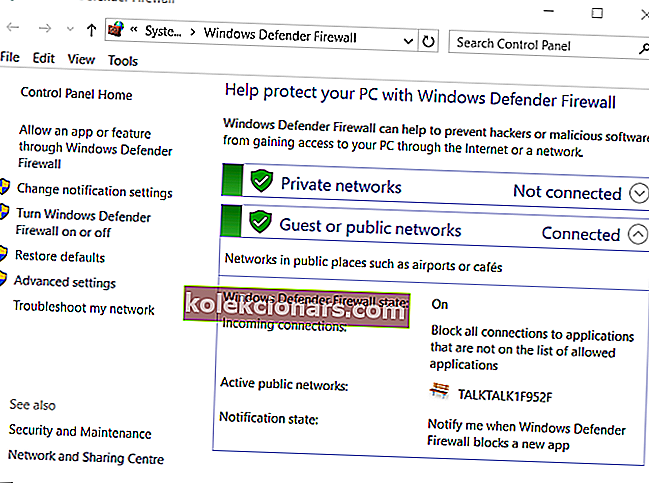
- Кликните на Дозволи апликацију или функцију путем заштитног зида Виндовс Дефендер да бисте отворили опције приказане директно испод.
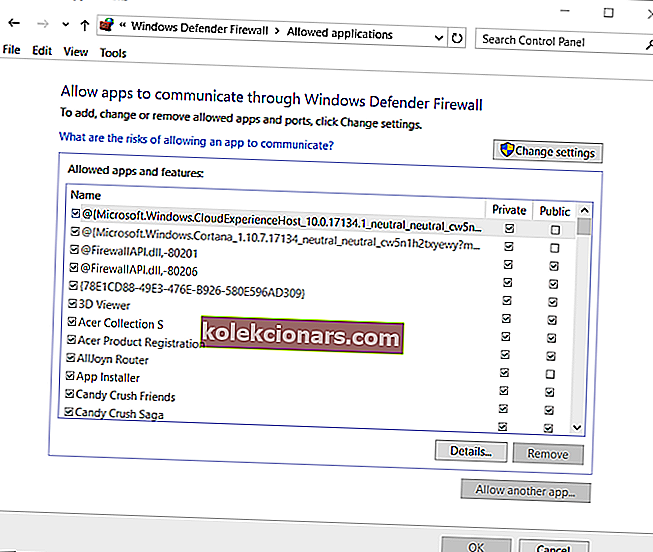
- Притисните дугме Промени подешавања.
- Означите приватна и јавна поља за потврду за јавав.еке .
- Кликните на дугме ОК .
3. Додајте ЛогМеИн Хамацхи у изузетке заштитног зида
- Отворите аплет ВДФ контролне табле како је наведено за резолуцију директно изнад.
- Кликните на Дозволи апликацију или функцију путем заштитног зида Виндовс Дефендер.
- Кликните опцију Промени подешавање .
- Притисните дугме Дозволи другу апликацију .
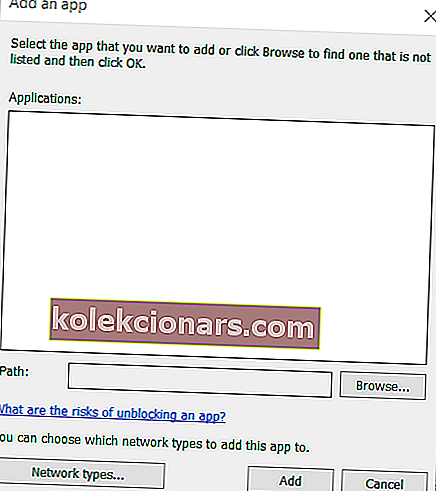
- Кликните на дугме Прегледај .
- Изаберите ЛогМеИн Хамацхи.еке у прозору Прегледај .
- Изаберите ЛогМеИн Хамацхи у прозору Додавање апликације.
- Кликните на дугме Додај .
- Затим кликните ОК да бисте изашли.
4. Искључите Виндовс заштитни зид
- Отворите аплет ВДФ контролне табле .
- Кликните на Укључи или искључи Виндовс заштитни зид да бисте отворили поставке приказане директно испод.
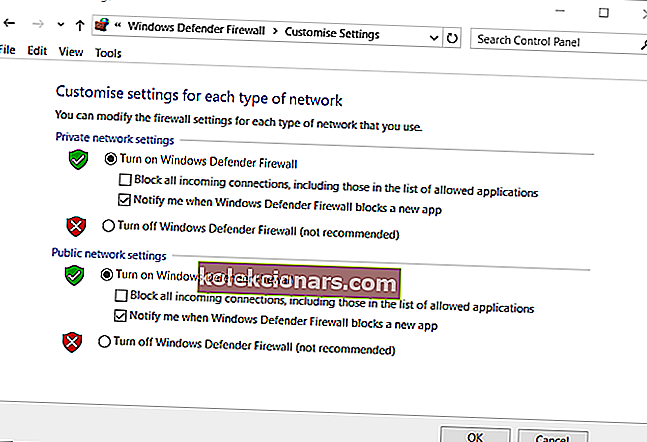
- Изаберите радио дугмад Искључи заштитни зид Виндовс Дефендер пре репродукције Минецрафт-а.
- Кликните ОК да бисте затворили прозор.
Ако користите независни антивирусни софтвер, кликните десним тастером миша на икону системске палете антивирусног програма.
Затим потражите и одаберите опцију онемогућавања или искључивања у контекстном менију услужног програма.
Ваш антивирусни софтвер такође може да садржи опције које можете да изаберете у одређеном временском периоду да бисте онемогућили његов штит.

Напомена: Поново укључите заштитни зид Виндовс Дефендер или антивирусни програм након играња Минецрафт-а.
5. Подесите Хамацхијеву поставку метричке вредности ИПВ4 интерфејса
- Притисните тастерску пречицу Виндовс + С.
- Унесите мрежу у поље за претрагу.
- Кликните на Прикажи мрежне везе да бисте отворили аплет на снимку директно испод.
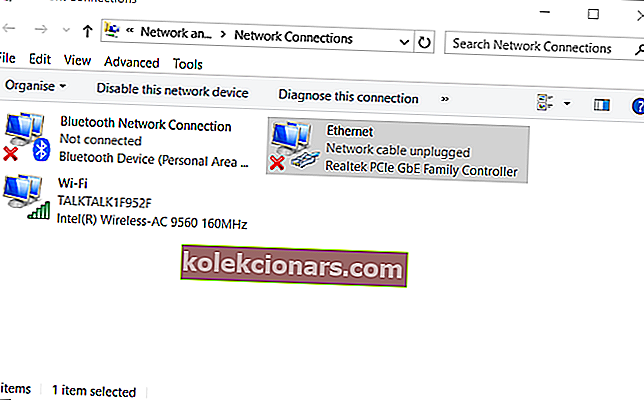
- Кликните десним тастером миша на мрежу Хамацхи и одаберите Пропертиес .
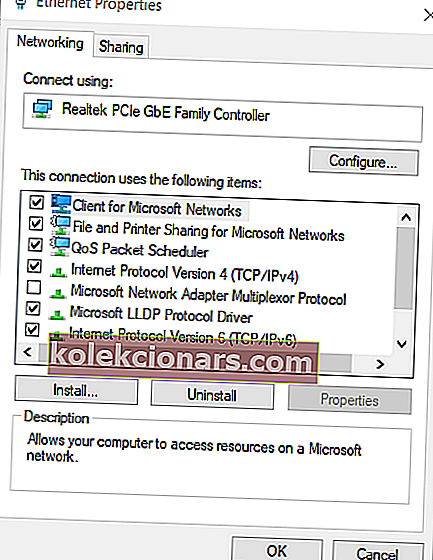
- Изаберите Интернет Протоцол Версион 4 на картици Нетворкинг и кликните на дугме Пропертиес .
- Кликните на Адванцед на картици Генерал да бисте отворили прозор на снимку директно испод.
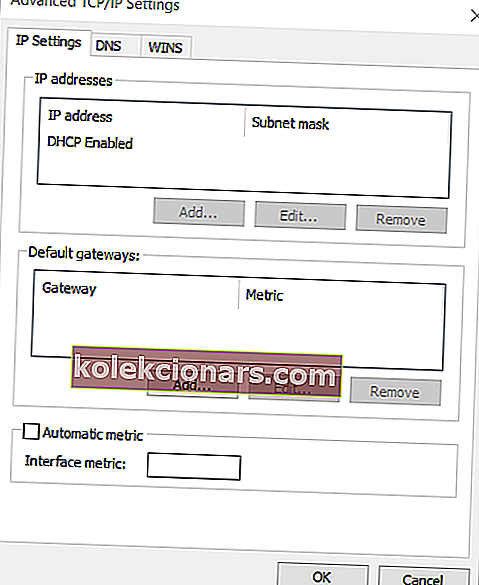
- Поништите потврдни оквир Аутоматска метрика ако је потребно.
- Унесите 1 као нову вредност у поље за потврду Интерфаце метриц .
- Кликните дугмад ОК да бисте затворили прозоре.
Напомена: Сви остали играчи који се придруже вашем Хамацхи серверу такође ће морати да промене метричку вредност на један.
6. Унесите своју ИПВ4 адресу у датотеку сервер.пропертиес
- Притисните тастер Виндовс + Р пречица на тастатури.
- Укуцајте цмд и притисните тастер Ентер .
- Унесите ипцонфиг у командну линију и притисните тастер Ретурн .
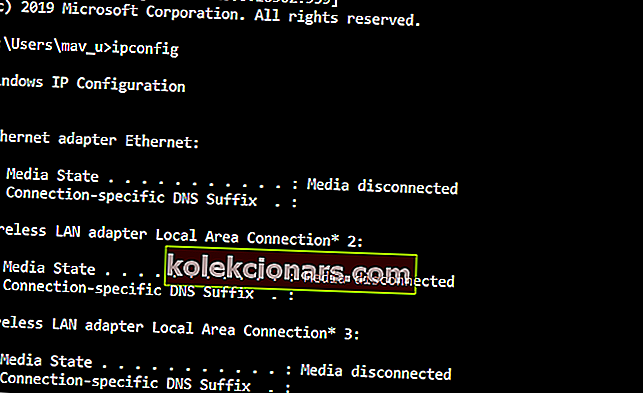
- Забележите ИПВ4 адресу наведену под Ви-Фи.
- Отворите директоријум игре Минецрафт у Филе Екплорер-у .
- Отворите датотеку сервер.пропертиес у фасцикли за инсталацију Минецрафт-а.
- Унесите своју ИПВ4 адресу одмах након знака = за сервер-ип = .
- Затим сачувајте датотеку као својства сервера ( без тачке у наслову датотеке ).
Ово су неке од најбољих резолуција које су играчи потврдили да могу поправити Хамацхи да не ради са Минецрафтом. Поред тога, играње Минецрафта без икаквих модова такође може помоћи у решавању проблема.
Јавите нам ако вам је овај водич био од помоћи помоћу одељка за коментаре у наставку.